نحوه رسم نمودار خطی در ورد – آموزش تصویری و کامل
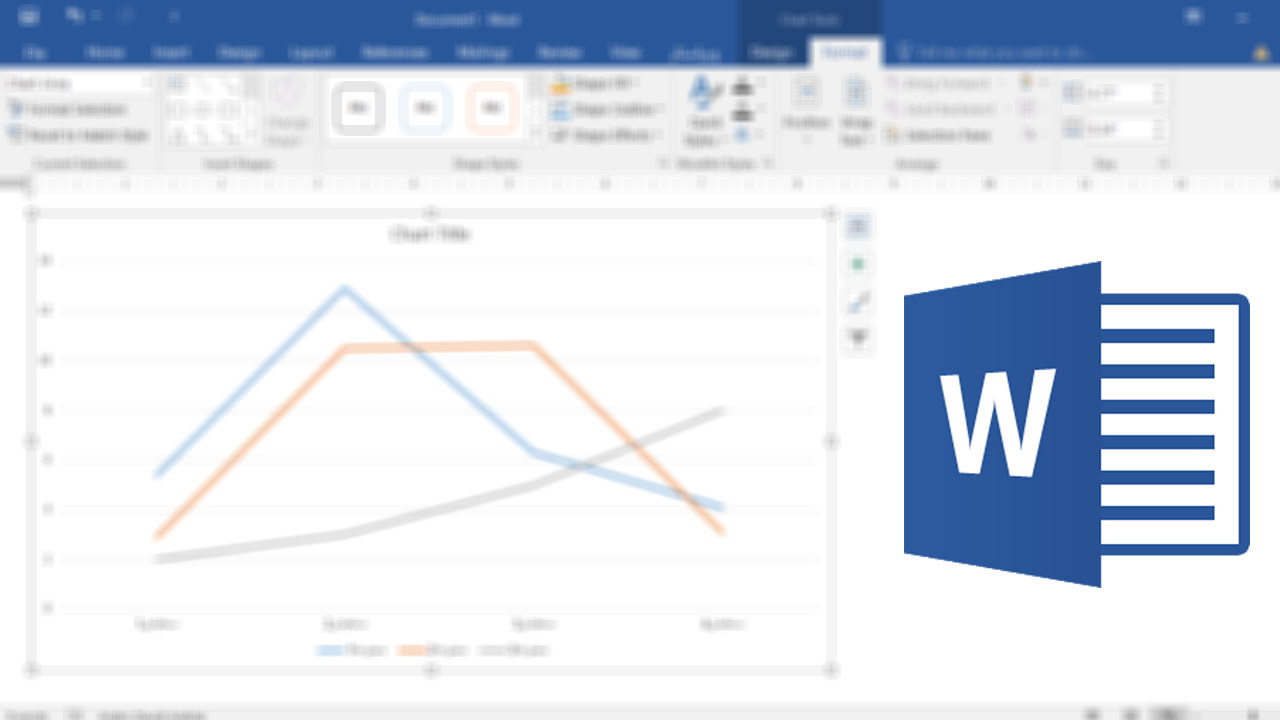
رسم نمودار یکی از تخصصهای نرمافزار اکسل مایکروسافت به حساب میآید و جالب اینکه برای رسم نمودار در ورد هم نیازی به جابهجایی بین این دو برنامه نیست. در عوض میشود با استفاده از ویژگی Insert Chart که مانند همین ویژگی در اکسل طراحی شده، نمودار را مستقیما در ورد رسم کرد. در ادامه میبینیم که رسم نمودار خطی در ورد چگونه انجام میشود.
همانطور که گفتیم، نرمافزار ورد نیز قابلیتی برای رسم نمودار مانند اکسل دارد. چنین قابلیتی به ما اجازه میدهد در سندهای ورد هم نمودارهای مختلف ترسیم کرده و ظاهری شستهرفتهتر به آنها بدهیم. برای آشنایی با سایر قابلیتهای ورد که احتمالا تاکنون از وجودشان بیخبر بودهاید - مانند نوشتن کد در ورد - مطالعه مقاله «آموزش Word» توصیه میشود.
نمودار خطی چیست؟
نمودارهای خطی برای نمایش مجموعهای از دادههای پیوسته در یک برهه زمانی و با مقیاسی مشترک مناسب هستند. این نوع نمودارها، نقاط داده گوناگون را به هم وصل میکنند تادر نهایت خطی ترسیم شود که نشاندهنده تاثیر دادههای ورودی بر یکدیگر است.
آیا میشود در ورد نمودار کشید؟
بله امکان رسم نمودار در ورد وجود دارد. به کمک گزینه Chart در ورد میتوانید مانند اکسل، نمودارهای مختلف رسم کنید. از جمله این موارد میتوان به نمودارهای میلهای، دایرهای، خطی و موارد مشابه اشاره کرد. کافیست نمودار مورد نظرتان را بکشید و سپس اطلاعات مربوطه را وارد کنید.
نحوه رسم نمودار خطی در ورد
مراحلی که در ادامه مرور میکنیم، شامل گزینههایی میشوند که در نسخههای مختلف ورد از یکدیگر متفاوت ظاهر شدهاند. با این حال دستورالعمل کلی ما برای تمام نسخههای نرمافزار ورد یکسان است. در نظر داشته باشید که اگر گزینههای ذکر شده به طور دقیق در نسخههای مختلف وجود نداشته باشند، در جایی دیگر و با نامی کاملا مشابه قابل دسترسی هستند و میتوانید خودتان آنها را پیدا کنید.
- مطالب پیشنهادی برای مطالعه:
- تبدیل ورد به پی دی اف در آفیس ۲۰۱۶ — آموزش تصویری و گام به گام
- تولید متن تصادفی در ورد | به زبان ساده + فیلم آموزشی رایگان
- ویژگی AutoText در ورد — از صفر تا صد + فیلم آموزشی رایگان
- ایجاد فهرست در ورد — به زبان ساده (+ دانلود فیلم آموزش رایگان)
- رسم فلوچارت در ورد (Word) + دانلود فیلم آموزش گام به گام
برای رسم نمودار خطی در ورد مراحل زیر را دنبال میکنیم:
برای رسم نمودار در ورد، اگر فایل را ار قبل ساختهاید، آن را باز کنید. در غیر این صورت میتوانید سند جدیدی بسازید. سپس وارد زبانه Insert شوید و در قسمت Illustrations روی گزینه Chart کلیک کنید.
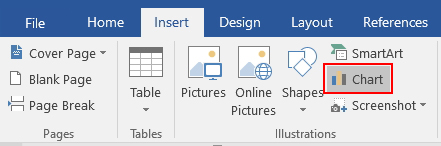
به این ترتیب، پنجره جدیدی به نام Insert Chart باز میشود. برای رسم نمودار خطی در ورد، از سمت چپ این پنجره روی گزینه Line بزنید و سپس روی دکمه OK کلیک کنید.
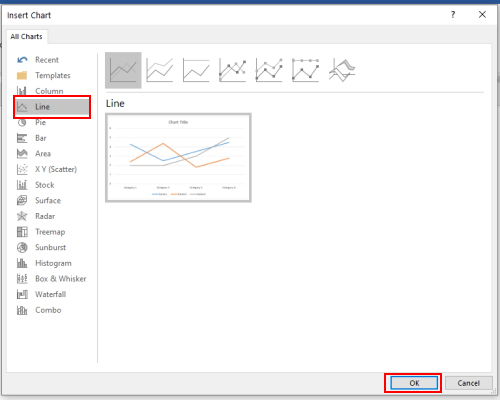
با این کار یک نمودار پیشفرض، همراه با پنجرهای به نام Chart in Microsoft Word نشان داده میشود. میتوانید دادههای مورد نیاز برای رسم نمودار را در این پنجره وارد کنید.
برخلاف اکسل، در ورد ابتدا یک نمودار پیشفرض ساخته میشود که بعدا میتوانید نام دادهها و مقادیر مورد نظر را در آن وارد کنید.
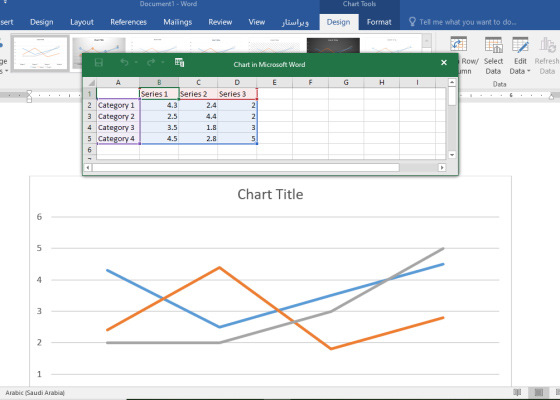
افزودن مقادیر نمودار خطی در ورد
همانطور که دیدیم، نمودار پیشفرض درون پنجره Chart in Microsoft Word نشان داده شد. در ادامه میخواهیم مقادیر نمودار را درون این پنجره بنویسیم. دستهبندیهای مورد نظر باید به جای «Category» نوشته شوند.
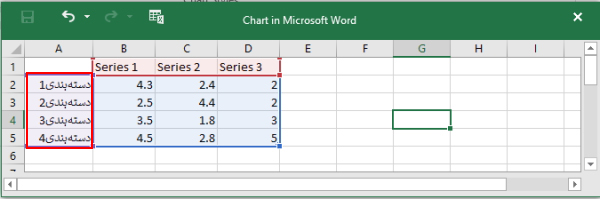
در سمت چپ نمودار، اعدادی هستند که برحسب محدوده مقادیر مشخص میشوند. به همین دلیل باید ابتدا نام مقادیر را در بخش Series بنویسید و سپس اعداد را زیر آنها و در سلولهای مربوطه، وارد کنید.
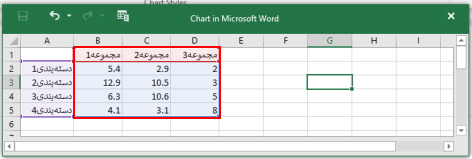
پس از اتمام کار، پنجره Chart in Microsoft Word را ببندید. سپس ميتوانید با زدن دکمه «مثبت» (+) در سمت راست نمودار، سایر موارد آن را نیز دستخوش تغییر کنید.
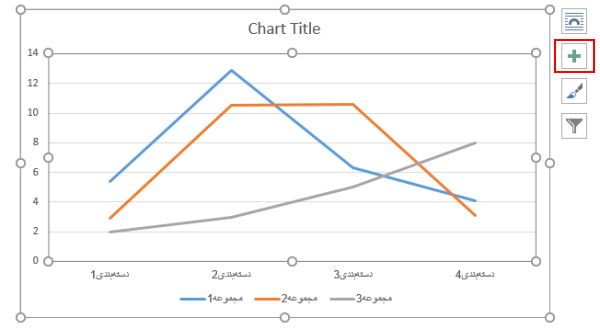
ویرایش نمودار ساخته شده در ورد
پس از رسم نمودار خطی در ورد میتوانید مجددا آن را تغییر دهید. برای انجام این کار، روی نمودار راستکلیک و گزینه Edit Data را انتخاب کنید. به این ترتیب، پنجره Chart in Microsoft Word مجددا باز میشود و خواهید توانست تغییرات مورد نظر را اعمال کنید تا به طور خودکار روی نمودار پیادهسازی شوند.
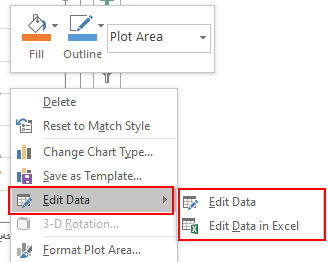
همچنین میتوانید با کلیک روی نمودار، زبانههای Format و Design را ببینید که برای ویرایش ظاهر و قالب نمودار استفاده میشوند. در زبانه Design گزینههایی برای تغییر دادن سبک نمودار موجود هستند که به کمک آنها میتوانید سبکی دلخواه خود انتخاب کرده و رنگهای متفاوت برای نمودار برگزینید.
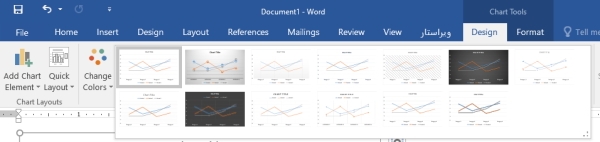
در زبانه Format نیز گزینههایی را خواهید دید که برای عوض کردن ظاهر نمودار هستند. مثلا با گزینههای Shape Fill و Shape Outline میتوانید رنگ داخل و بیرون نمودار را تغییر دهید.

سخن نهایی
در این مقاله روش رسم نمودار خطی در ورد را دیدیم. همانطور که متوجه شدید، رسم نمودار فقط به مایکروسافت اکسل محدود نمیشود و ورد نیز قابلیتهای مشابهی دارد. اما در ورد برخلاف اکسل، ابتدا یک نمودار پیشفرض نشان داده میشود که باید مقادیر آن را بعدا در پنجره مربوطه وارد کنید. در ادامه مقاله، روش ویرایش کردن نمودار را هم دیدیم. اگر همچنان سوالی درباره رسم نمودار در ورد دارید لطفا در بخش نظرات با ما در میان بگذارید.










